
سلام دوستای خوبم؛
چندی پیش جمعی از دوستان درخواست داشتند که روش های به روز رسانی سیستم وردپرس رو به نسخه های جدید توضیح بدیم. امروز فرصتی شد تا بتونم در این زمینه در خدمت دوستان عزیزی که تازه کار هستند و میخوان اطلاعاتشون رو تکمیل کنند باشم.
به دو طریق میتونیم سیستم های وردپرسی رو به روز رسانی یا به اصطلاح آپدیت کنیم:
۱- به صورت دستی
۲- به صورت اتوماتیک
در روش دستی به روز رسانی از طریق اف تی پی انجام میشه که قبلا در موردش توضیح داده شده بود. و اما روش دوم به روز رسانی به صورت اتوماتیک هست که با هم مرور خواهیم کرد.
برای دیدن به روز رسانی ها از منوی پیشخوان روی گزینه ی به روز رسانی ها کلیک می کنیم.تا آخرین بروز رسانی ها رو ببینیم. من برای اینکه بتونیم به روز رسانی رو انجام بدیم وردپرس نسخه ی ۳٫۹ رو نصب کردم .
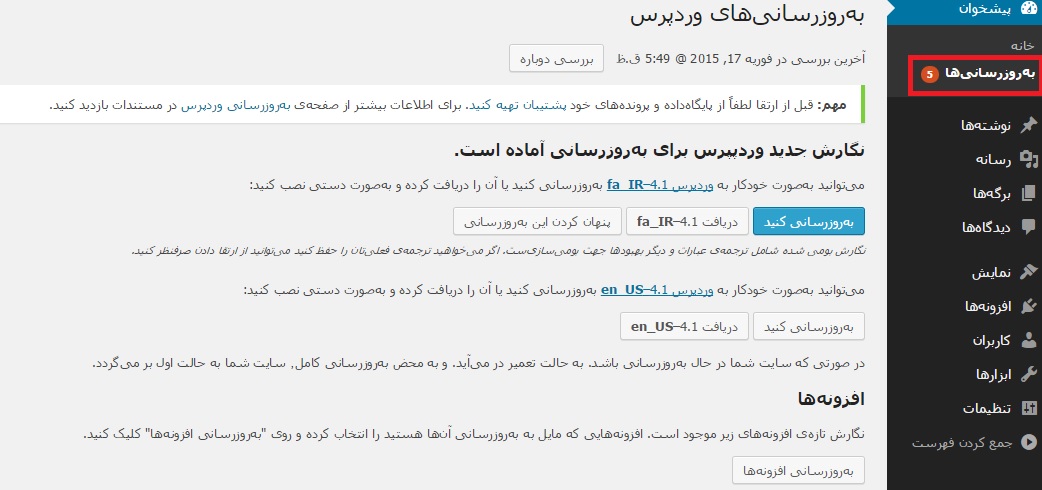
خب همونطور که ملاحظه میکنید به ما پیغام میده که آخرین نسخه ی وردپرس ما ۴٫۱ هست که میتونیم بهش ارتقا بدیم. ببینید خودش اینجا مطرح کرده که به دو صورت دستی و خودکار میتونیم به روز رسانی رو انجام بدیم. و البته ی نسخه ی فارسی نشده هم وجود داره که میتونید استفاده کنید. برای نصب دستی باید روی گزینه ی دریافت نسخه ی ۴٫۱ کلیک کنیم و اما برای بروز رسانی خودکار روی گزینه ی آبی رنگ که نوشته شده بروز رسانی کنید کلیک میکنیم.
تذکر مهم : حواستون باشه قبل از بروز رسانی و کلیک بر روی منوی آبی رنگ نسخه ی پشتیبان از سایت خودتون تهیه کنید چون ممکنه به هر علتی بروز رسانی ناموفق باشه.
خب حالا من روی دکمه ی بروز رسانی کلیک میکنم تا سیستمم رو به آخرین نسخه ی وردپرسی ارتقا بدم.
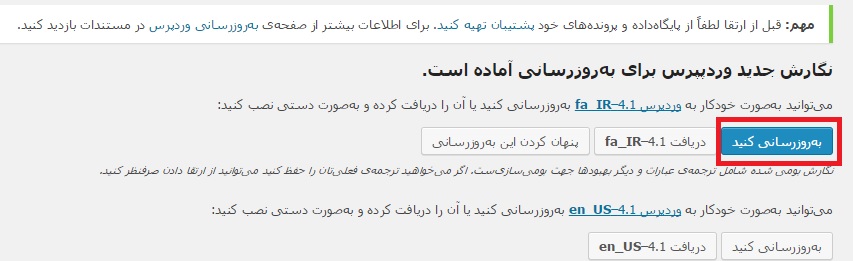
مدت کوتاهی برای این فرآیند طول میکشه و سپس با چنین صفحه ای رو به رو خواهید شد :
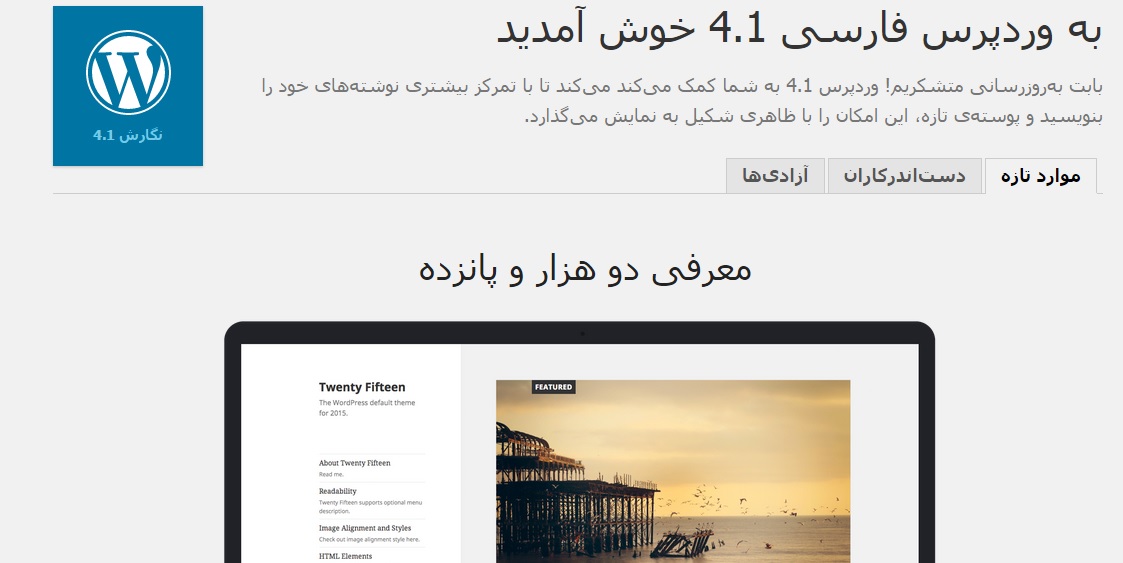
به همین سادگی سیستم شما به روز میشه و بعضی از امکانات تغییر هم میکنه از جمله ویرایشگر و برخی آیکون ها و همچنین ناسازگاری بعضی افزونه ها هم از بین میره. البته ممکنه برخی افرونه ها هم تازه ناسازگار بشن که اونها رو هم باید به روز رسانی کنید.
خب تا اینجا ما یاد گرفتیم که چطوری سیستم وردپرس رو بروز رسانی کنیم ولی اجازه بدید در مورد بازگشت به نسخه های قبلی و یا اصطلاح دانگرید (downgrade) هم صحبت کنیم!
گاهی اوقات از نسخه ی جدید راضی نیستیم و یا به هر دلیلی دوست داریم نسخه های قدیمی رو نصب کنیم.تمامی نسخه های قدیمی در سایت wordpress.org در بخش release archive وجود داره و میتونید هر نسخه ای رو که میخواهید دانلود نمایید. برای دریافت نسخه ی فارسی هم میتونید از وردپرس فارسی دریافت کنید. خب الان به عنوان مثال ما نسخه ی ۳٫۵ رو دانلود میکنیم. بعد از اون از طریق اف تی پی یا پنل هاست وارد روت میشیم و دو پوشه ی wp-admin و wp-include رو حرف میکنیم.
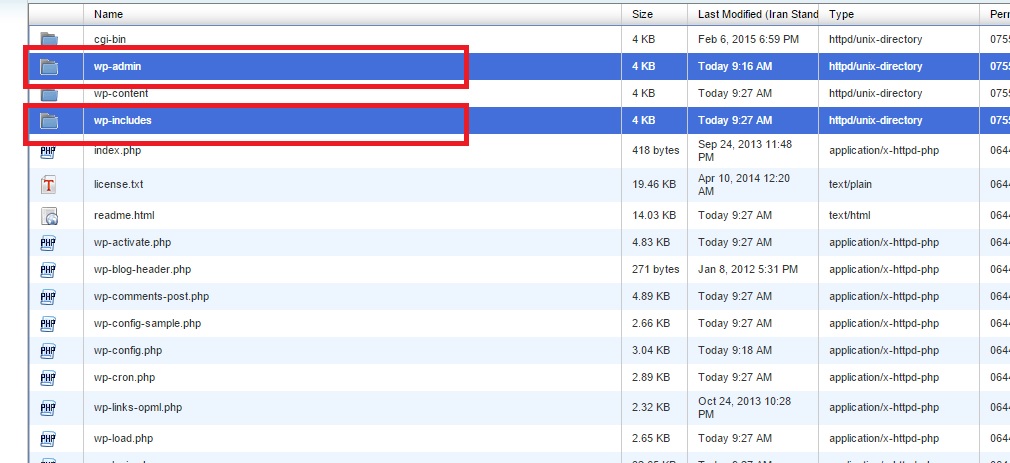
حالا تمامی فایل های موجود در وردپرس نسخه ی قدیمی که دریافت کردیم به جز wp-content رو انتخاب میکنیم و با تمامی فایل های موجود در هاست جایگزین میکنیم!
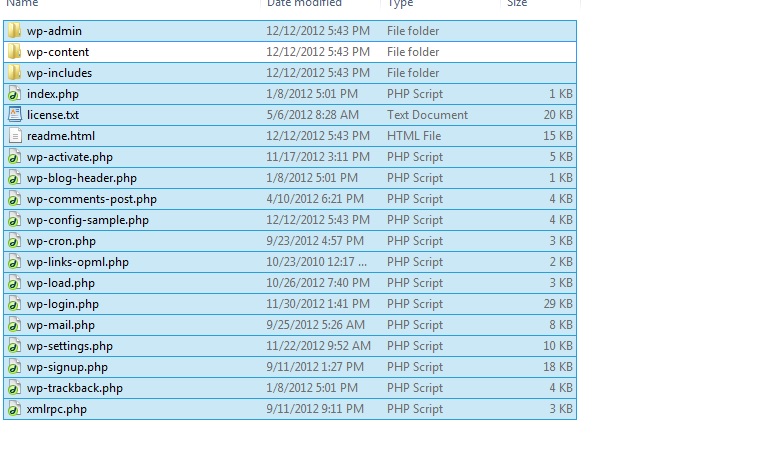
پس از آپلود کردن فایل بالا به جز wp-content داشبورد وردپرس رو رفرش کنید به چنین پیامی خواهید رسید:
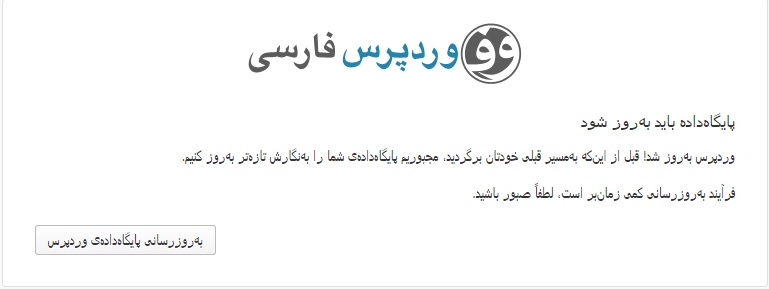
بر روی گزینه ی به روز رسانی پایگاه داده ی وردپرس کلیک میکنیم!
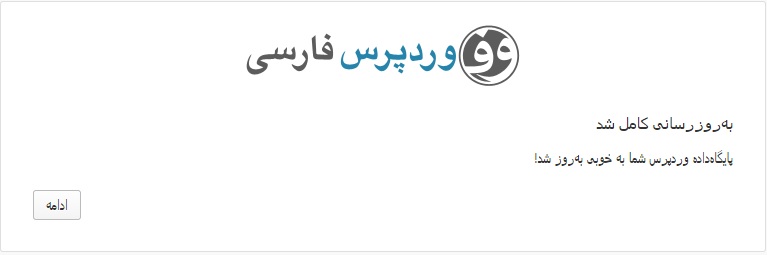
و حالا به پیام موفقیت رو به رو خواهیم شد!
فقط نکته ای که مهمه اینه که امکان داره در این بازگشت به عقب مشکلاتی برای افزونه ها پیش بیاد یا از کار بیفتن، برای همین به بخش افزونه ها میریم و یکبار تمامی افزونه ها رو غیر فعال و سپس فعال میکنیم.
امیدوارم مبحث امروز برای دوستای خوبم مفید واقع شده باشه!




